文章详情页
win10更新失败启动不了解决方法
浏览:169日期:2023-01-04 15:40:16
最近有小伙伴反应电脑的win10系统崩溃了,无法开机进入系统里面修复,这可怎么办呢?其实我们可以从新下载一个系统,使用U盘进行安装,今天小编带来了详细的解决步骤,具体的一起来看看吧。
win10更新失败启动不了:1、将U盘插入正常的在线电脑,双击打开小白一键系统,等待软件检测环境。
2、在小白软件界面,选择make system自动识别U盘,点击开始制作

3、然后安全地拔下U盘并将其插入需要重新安装的计算机中,
然后在启动后连续点击[F12],一般是F12、F8、F9、F11和ESC,这些都可以逐个尝试。
一般情况下,启动后屏幕底部会有几行英文,您可以看到启动热键提示

4、选择要输入的U盘选项。

5、出现白色小系统的PE界面,通过键盘方向键选择第一条进入。
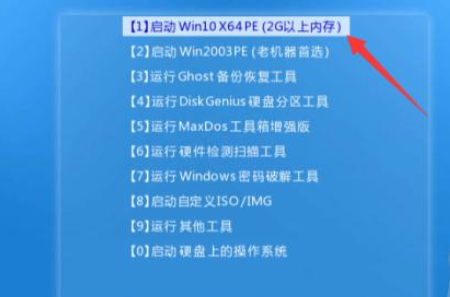
6、等待加载进入,选择要安装的系统,然后单击安装
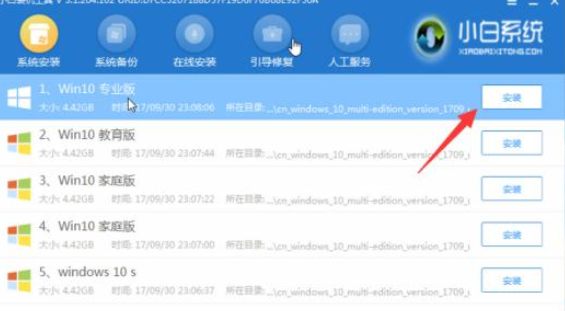
7、等待提示拔下U盘并在安装成功后重新启动计算机
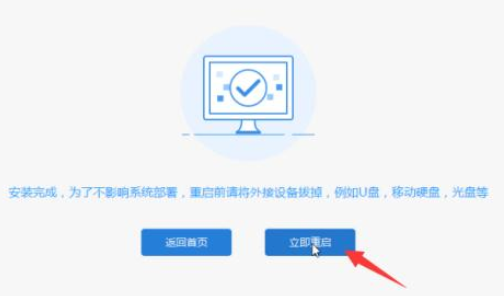
8、以下步骤都是自动操作,完成win10系统的安装

你可能还想看:更新失败屏幕不亮
以上就是win10更新失败启动不了解决方法的全部内容,望能这篇win10更新失败启动不了解决方法可以帮助您解决问题,能够解决大家的实际问题是好吧啦网一直努力的方向和目标。
上一条:win10更新卡住不动解决方法下一条:win11bug汇总
相关文章:
1. win10预览版10565打开组策略出现问题怎么办?2. Win10收不到21H2更新 Win10 21H2版本如何更新3. Win10系统中将丢失文件恢复具体操作流程4. deepin全盘安装会不会格式化windows详情介绍5. Windows7固态硬盘卡顿假死怎么办?这个方法照做就能轻松解决6. Win10如何解锁注册表?Win10注册表解锁方法7. Win10无法更新错误代码0x80070424怎么解决?8. Win10专业版别人的共享文件怎么查看?9. Uber Windows10 UWP版宣布停止支持后还在更新!10. Win10系统怎么设置输入法?Win10系统设置输入法操作方法
排行榜

 网公网安备
网公网安备